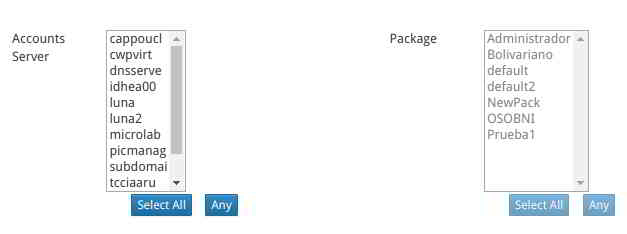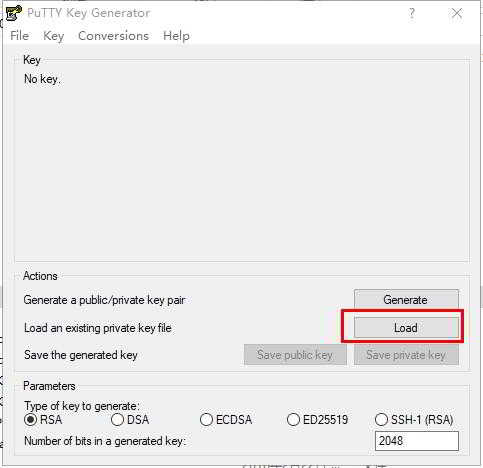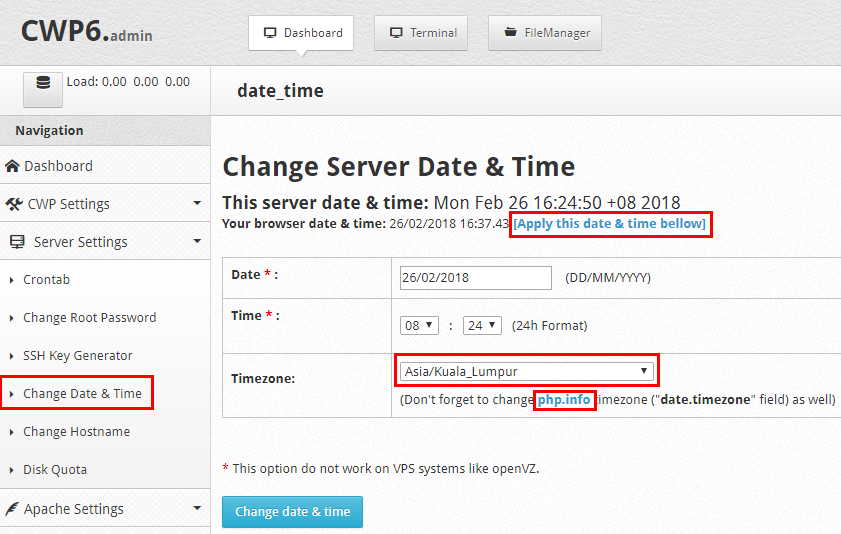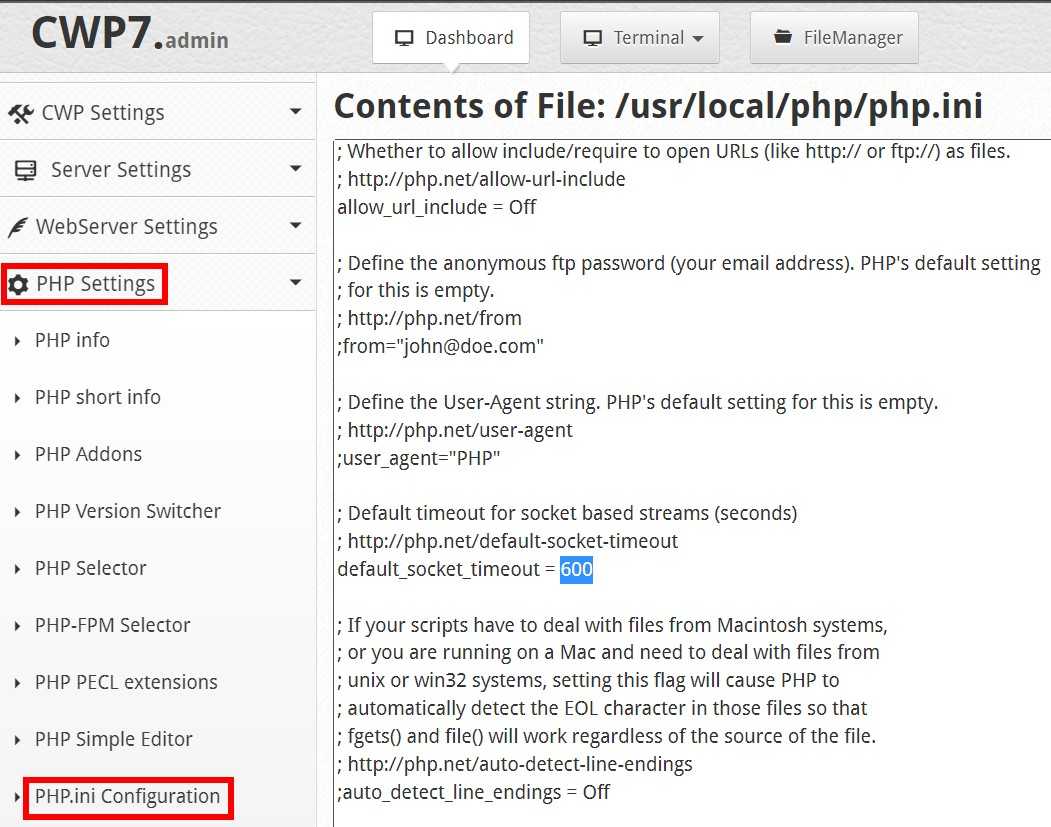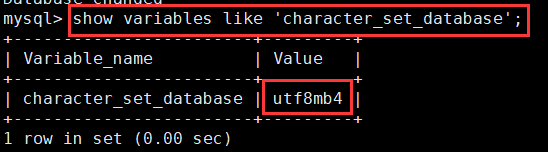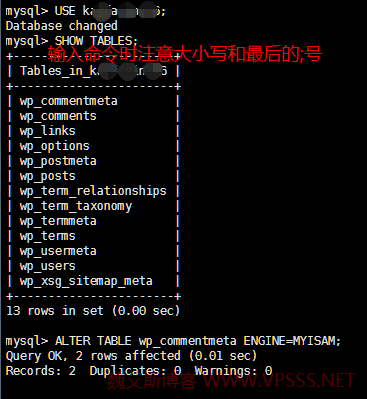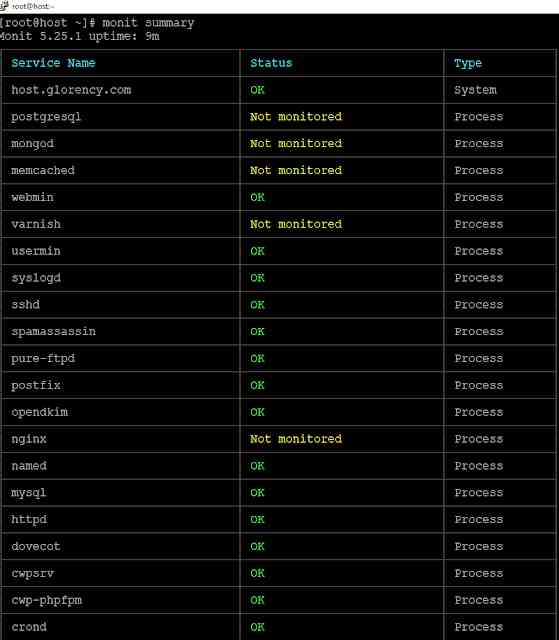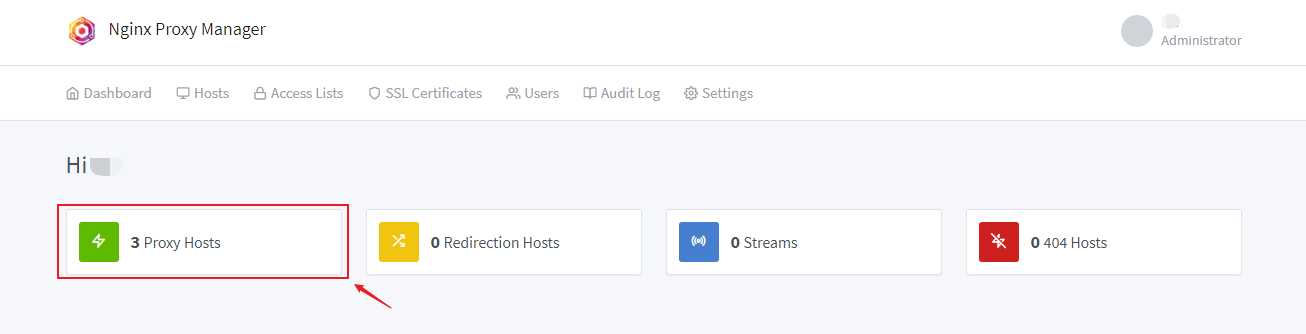文章目录
如何安装CWP控制面板?
CENTOS WEB PANEL配置教程
网络推广人员用VPS建站,有众多免费或付费的控制面板可以选择。 在不知道要如何选择功能齐全的VPS控制面板时,推荐使用CWP控制面板。
什么是CentOS Web Panel?
CWP控制面板,专为基于RPM的发行版(例如CentOS,RHEL,Scientific Linux等)设计。

它是一款免费且开源的控制面板,可广泛用于简单配置 网络托管环境。
与其他控制面板不同,CWP自动部署LAMP的软件和Varnish缓存服务器。
安装CWP系统要求
- 32位服务器 512MB RAM
- 64位服务器 1024MB RAM
- 硬盘 10 GB
操作系统
- CentOS 6.x,7.x
- RedHat 6.x,7.x
- CloudLinux 6.x,7.x
为避免出现任何问题,请务必在安装过程之前,仔细阅读本说明教程的全部内容。
- CWP控制面板只支持静态IP地址。
- CWP控制面板不支持动态或内部IP地址。
- CWP控制面板不提供卸载程序。
- 安装CWP后,你必须重新安装服务器以将其删除。
- 仅在新安装的操作系统上安装CWP,无需进行任何配置更改。
CWP控制面板特性
CWP有许多功能和免费服务。
就如陈沩亮前面提到的,CWP会自动在你的服务器上安装一整套LAMP服务(Linux、Apache、PHP、mysql、phpmyadmin、webmail、邮件服务器等)。
以下是在CentOS Web Panel上的功能和服务:
- 目前包括管理员和客户端面板
- (你还可以请求构建用于集成的自定义模块)
- Apache Web服务器(Mod Security +自动更新规则可选)
- PHP 5.6(suPHP,SuExec + PHP版本切换器)
- MySQL / MariaDB + phpMyAdmin
- Postfix + Dovecot + roundcube webmail(防病毒,Spamassassin可选)
- CSF防火墙
- 文件系统锁定(不再有网站黑客入侵,所有文件都被锁定而无法更改)
- 备份(可选)
- 用于服务器配置的AutoFixer
- CloudLinux + CageFS + PHP选择器
- Softaculous 脚本安装程序(免费和高级版)
- LiteSpeed Enterprise(Web服务器)
- 用于设置虚拟主机的(像WordPress的网站…)
- 简化帐户管理的API,以及whmcs帐单API
- NAT版本,NAT支持的IP
- 免费托管模块,帐户激活配置有免费托管的网站
- 通过在客户端用户名下运行所有客户端操作,保证面板的高度安全性
- 使用oauth令牌的安全登录授权
- 高级和安全文件管理器
- DNS区域管理器
- 自定义主题和语言
- 脚本安装程序:wordpress,PrestaShop,eXtplorer
- Varnish Cache服务器(提高你的服务器性能达三倍)
- Nginx反向代理(让你以最快的速度交付静态文件)
- LiteSpeed Enterprise集成
- 从源代码编译Apache(将性能提高至15%)
- Apache reCompiler +一键安装其他模块
- Apache服务器状态,配置
- Apache Redirects Manager
- 编辑apache虚拟主机,虚拟主机模板,包含配置(只需点击一下即可重建所有apache虚拟主机)
- suPHP&suExec(改进的安全性)
- Mod安全性:Comodo WAF,OWASP规则(一键安装,自动更新,轻松管理)
- Tomcat 8服务器管理和安装在一个点击
- 防止Slow-Loris攻击的DoS保护
- Apache with spamhaus RBL保护(保护http PUT,POST,CONNECT)
- 支持Perl cgi脚本
- 从源代码编译PHP(在性能上提高20%)
- PHP切换器(在PHP版本之间切换,例如:5.2,5.3,5.4,5.5,5.6,7.0,7.1,7.2)
- PHP选择器选择每个用户的PHP版本或每个文件夹(PHP 4.4,5.2,5.3,5.4,5.5,5.6,7.0,7.1,7.2 )
- 简单的PHP编辑器
- 在用户面板中,简单的php.ini生成器
- PHP插件一键点击安装
- PHP.ini编辑器和PHP信息和列表模块
- 每个用户帐户的php.ini(你可以在/home/USER/php.ini中添加更改)
- FFMPEG(用于视频流媒体网站)
- CloudLinux + PHP选择器
- ioncube,php-imap …
- 添加,列表,编辑和删除用户
- 用户监控(列出用户打开文件,监听套接字…)
- 外壳访问管理
- 用户限制管理(配额和节点)
- 限制进程:每个帐户最大可用进程数。
- 限制打开文件数:每个帐户打开文件的最大可用数量。
- 用户FTP和文件管理器
- CloudLinux + CageFS
- 每个账户的专用IP
- FreeDNS(免费DNS服务器,不需要额外的IP)
- 添加,编辑,列出和删除DNS区域
- 编辑名称服务器IP
- DNS区域模板编辑器
- 新增简易DNS区域管理器(带ajax)
- 新增DNS区域列表使用谷歌解析信息(同时检查rDNS,域名服务器……)
- postfix和dovecot
- MailBoxes,别名
- Roundcube webmail
- Postfix邮件队列管理器
- rDNS Checker模块(检查你的rDNS记录)
- AntiSPAM(Spamhaus cronjob)
- SpamAssassin,RBL检查,AmaViS,ClamAV,OpenDKIM
- SPF和DKIM集成
- 使用(防病毒,反垃圾邮件保护)重新构建Postfix / Dovecot邮件服务器
- 电子邮件自动应答
- 电子邮件浏览,从一个位置读取所有邮箱。
- 邮件路由(本地或远程MX Exchanger)
- 硬件信息(CPU核心和时钟信息)
- 内存信息(内存使用信息)
- 磁盘信息(详细磁盘状态)
- 软件信息(内核版本,正常运行…)
- 服务状态(快速服务重启,例如Apache,FTP,邮件…)
- ChkConfig管理器(快速列表和管理你的服务)
- 服务监视器(自动重启服务和电子邮件通知)
- 网络端口使用
- 网络配置
- SSHD配置
- 自动修复程序(检查重要配置并尝试自动修复问题)
- Sysstat图
- 实时监控(监控服务,例如top,apache stats,mysql …)
- 在面板中使用Java SSH终端/控制台
- 服务配置(例如Apache,PHP,MySQL …)
- 在屏幕/背景中运行shell命令
- CSF防火墙(最好的Linux防火墙)
- SSL生成器
- SSL证书管理器(安全快捷地安装SSL证书)
- Letsencrypt,所有域的免费SSL证书
- CloudLinux + CageFS
- CSF / LFD BruteForce保护
- IP访问控制
- Mod Security + OWASP规则(一键安装,易于管理)
- Slow-Loris攻击的DoS保护(对于Apache)
- 文件系统锁定(不再有网站黑客攻击,所有文件都被锁定而无法更改)
- PHP现在显示脚本顶部或进程列表中的名称和路径
- Apache限制每个用户的php进程数量
- 自动备份
- 隐藏系统和其他用户进程
- SFTP安全
- AutoSSL(在创建新帐户,插件域或子域时自动安装Letsencrypt SSL证书)
- MySQL数据库管理
- 添加本地或远程访问用户
- 实时监控MySQL进程列表
- 创建,删除数据库
- 为每个数据库添加额外用户
- MySQL服务器配置
- PhpMyAdmin(数据库管理)
- PostgreSQL,phpPgAdmin支持
- 远程MySQL支持从web服务器加载mysql)
- MongoDB Manager / Installer
- TeamSpeak 3管理器(语音服务器)
- Shoutcast Manager(Shoutcast流媒体服务器)
- 自动更新
- 备份管理器
- 文件管理器
- 超过15个脚本的脚本文件夹“/ scripts”
- 每个域的虚拟FTP用户
- cPanel帐户迁移恢复文件,数据库和数据库用户)
- Torrent SeedBox(单击Deluge WebGU安装)
- SSH密钥生成器
- 和许多其他选项……
安装CentOS Web Panel(CWP)的准备
如果你的VPS后台,在安装CentOS系统之前,没有设置主机名和IP地址,你可能需要手动设置主机名和IP地址。
设置主机名
要启动CWP安装,请以root用户身份登录Linux服务器, 根据CWP官网的说明,请务必确保先设置好主机名。
重要提示:服务器上的主机名和域名必须不同(例如,如果 domain.com 是你服务器上的域名,则使用 hostname.domain.com 作为你的主机名)。
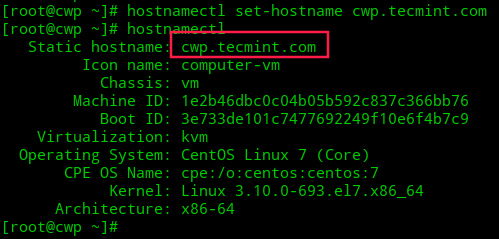
hostnamectl set-hostname hostname.domain.com hostnamectl
- 请将 hostname.domain.com ,修改为你的二级域名。
设置服务器IP地址
如果你使用的VPS服务器,已经设置服务器IP地址,就可以直接跳过此步骤。
否则,你可能需要设置服务器IP地址,我们将使用nmtui ( NetworkManager文本用户界面 )实用程序,该实用程序提供图形用户界面,通过控制网络管理器来配置IP地址。
yum install NetworkManager-tui nmtui
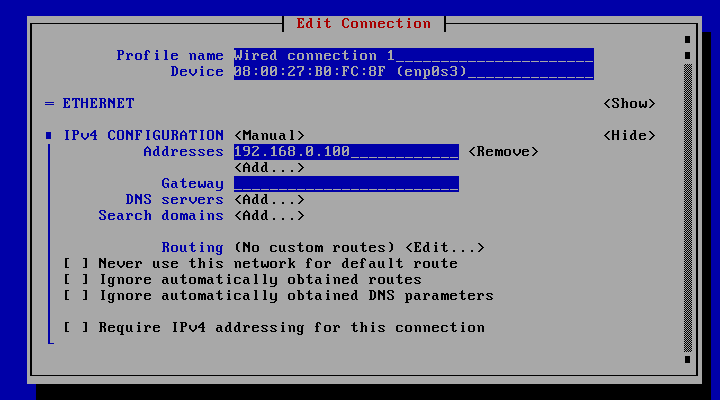
服务器更新
第 1 步:安装下载CWP所需的wget包 ▼
yum install wget -y
- 若输入上面的命令后出现错误提示,请重装服务器,改用下面这个命令 ▼
yum install wget
第 2 步:使用该命令更新你的服务器 ▼
yum update -y
第 3 步:重新启动一次,激活更新 ▼
reboot
安装CWP程序
有2种版本,请根据你的CentOS 版本做选择:
- 安装CentOS 6 版本的 CWP6
- 安装CentOS 7 版本的 CWP7(推荐)
安装CentOS 6 版本的 CWP6
第 1 步:进到 /usr/local/src 目录 ▼
cd /usr/local/src
第 2 步:使用该命令下载最新的CWP版本 ▼
wget http://centos-webpanel.com/cwp-latest
第 3 步:如果上述网址错误,请改为使用下面的链接 ▼
wget http://dl1.centos-webpanel.com/files/cwp-latest
第 4 步:使用该命令开始安装CWP ▼
sh cwp-latest
安装CentOS 7 版本的 CWP7(推荐)
cd /usr/local/src wget http://centos-webpanel.com/cwp-el7-latest sh cwp-el7-latest
- 如果上述网址错误,请改为使用下面的链接 ▼
http://dl1.centos-webpanel.com/files/cwp-el7-latest
CWP安装过程示例 ▼
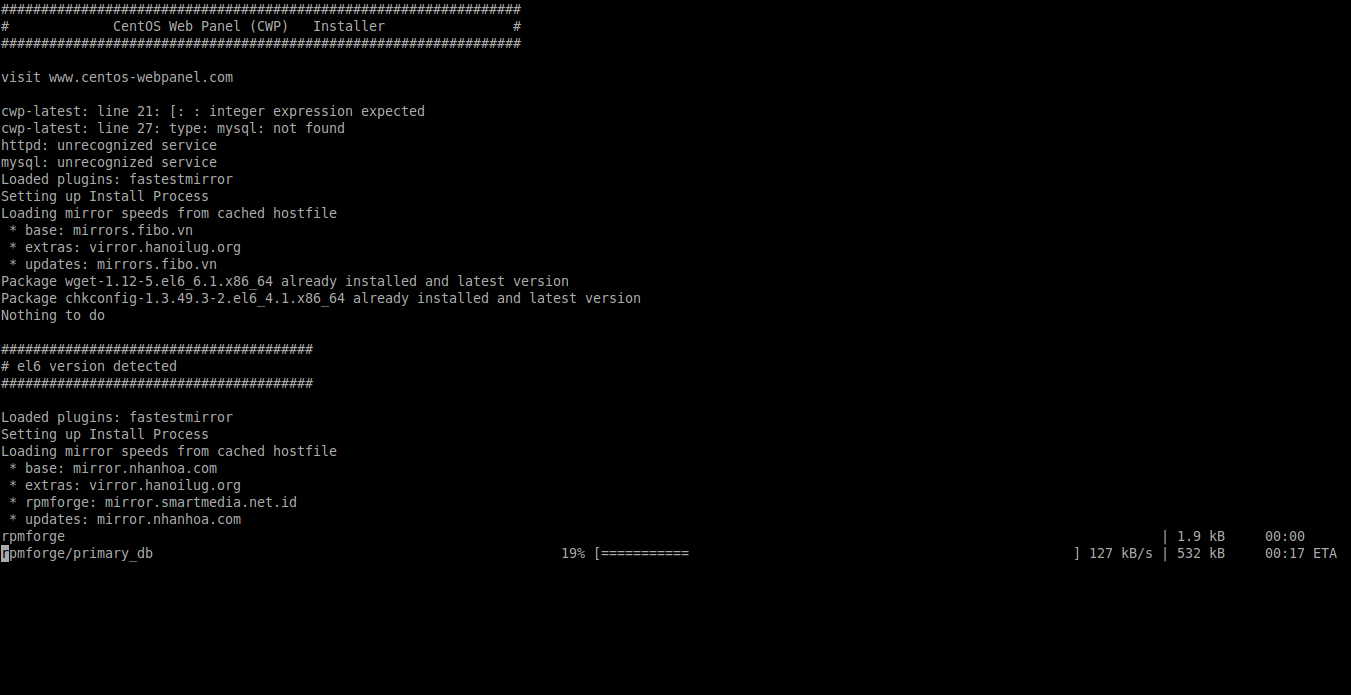
陈沩亮安装过程只花了5~10分钟的时间。 不是4G以上的网速,可能长达10分钟、30分钟或更长时间,具体取决于你的网络速度。
最后,你将看到以下安装完成消息 ▼
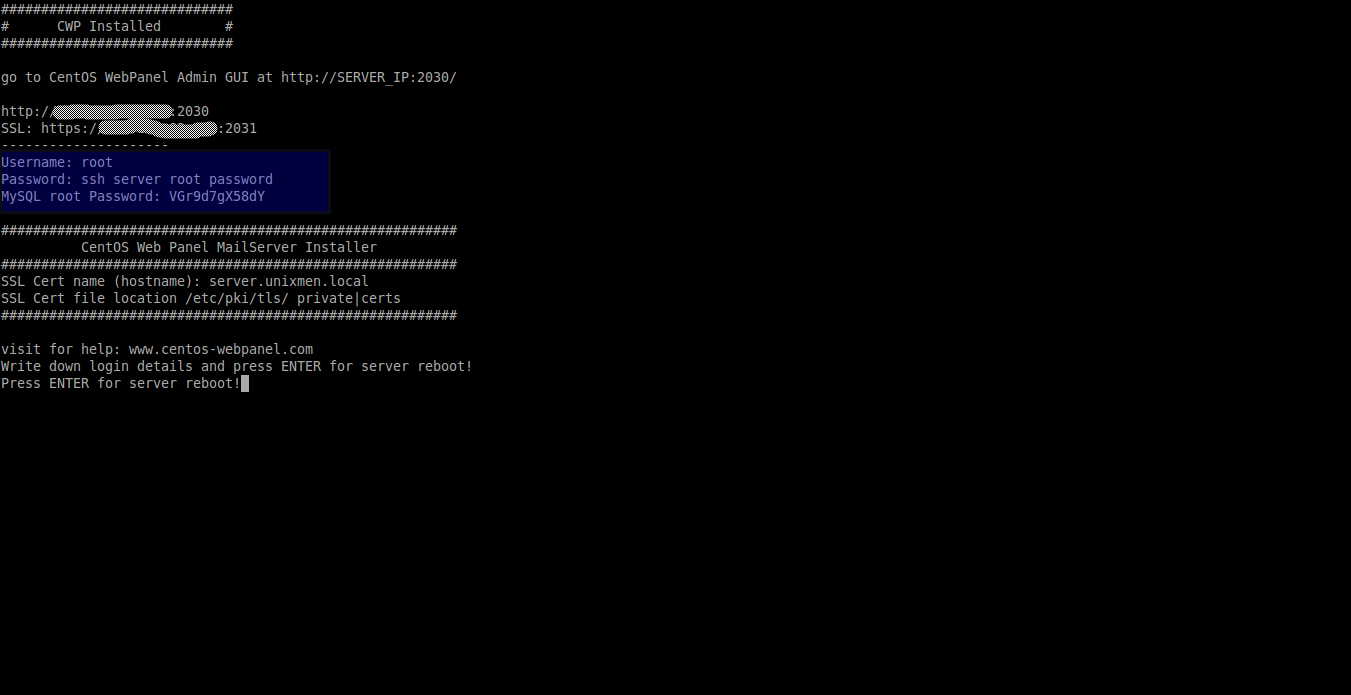
第 5 步:请记录这些重要信息,例如:
- MySQL超级用户密码、CWP登录URL,因为稍后你将需要它。
第 6 步:然后按 Enter键 重新启动系统 ▲
防火墙/路由配置
CWP的默认Web控制界面端口是2030(HTTP)和2031(HTTPS)。
你应该允许这两个端口通过防火墙/路由远程访问CWP Web控制台。
第 1 步:编辑iptables文件 ▼
vi /etc/sysconfig/iptables
第 2 步:添加以下内容 ▼
[...] -A INPUT -p tcp -m state --state NEW -m tcp --dport 2030 -j ACCEPT -A INPUT -p tcp -m state --state NEW -m tcp --dport 2031 -j ACCEPT [...]
第 3 步:先按 ESC 键退出编辑,然后输入 ▼
:wq
第 4 步:更新 iptables 服务,让更改生效。
service iptables restart
登录CWP控制面板
打开你的浏览器并输入:
http://IP-Address:2030/
或是:
https://IP-Address:2031/
你会看到一个类似于下面的屏幕 ▼
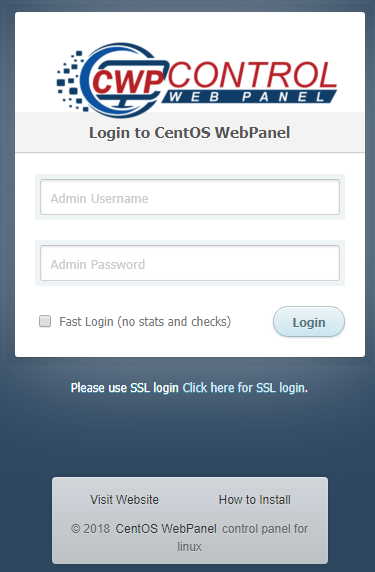
登录认证
- 用户名:root
- 密码:你的root密码
恭喜! CWP已成功安装。
CWP控制面板配置
接着,我们必须给CWP控制面板,做一些基础配置,例如:
- 设置IP分享(必须是你的公共IP地址)
- 设置一个域名服务器
- 设置至少一个托管软件包(或编辑默认软件包)
- 设置 root 邮件等。
创建共享的IP和根邮件地址
- 这是在你的主机上,托管你的网站非常重要的一步。
为了建立共享IP,请转至 CWP Setting → Edit settings ▼
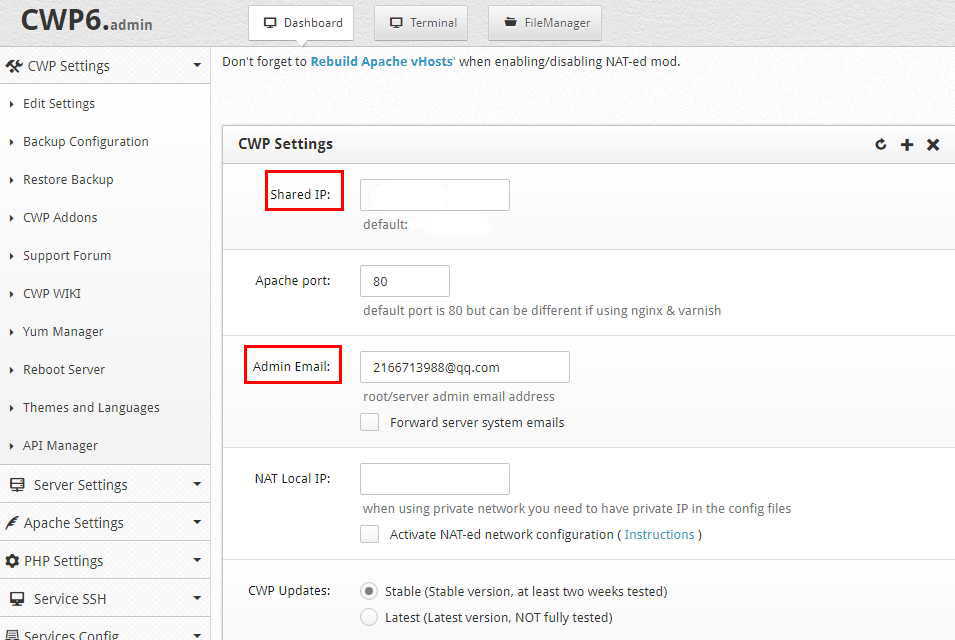
- 输入你的静态IP和电子邮件地址
设置好后,点击 Save Changes 保存更改 ▲
- 设置共享IP地址后,现在你可以开始用CWP维护自己的网站了 ^_^
建立域名服务器
- 假如你用其它的域名服务器,比如:DNSPOD,请跳过此操作。
要创建域名服务器,请进入 DNS Functions → Edit nameservers IPs ▼
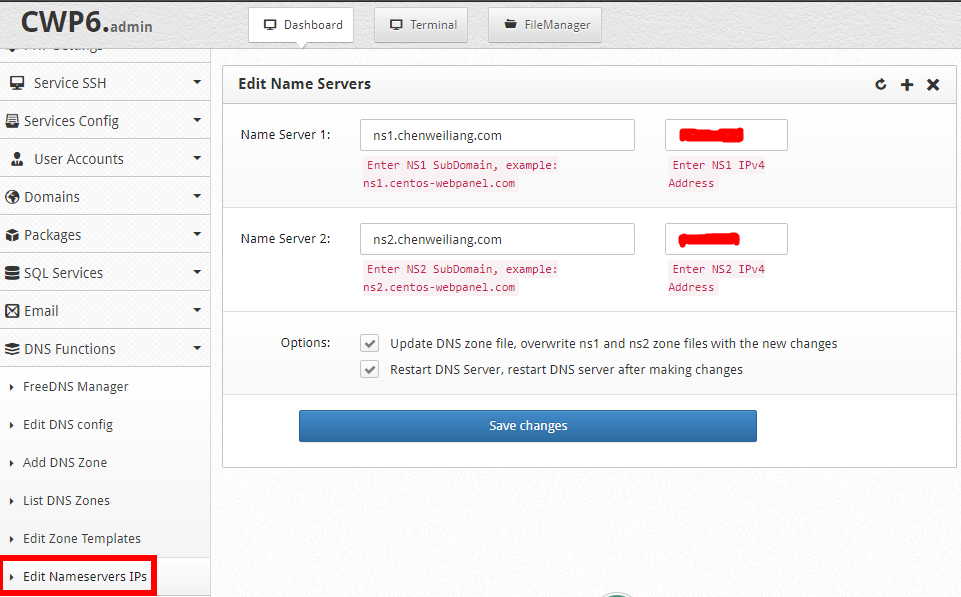
设置好后,点击 Save Changes 保存更改 ▲
创建虚拟主机配套
- 虚拟主机配套是一个虚拟主机计划,包括访问磁盘空间、带宽、FTP帐号、电子邮件地址和数据库等。
- 你可以根据需要创建任意数量的虚拟主机计划。
要创建一个虚拟主机配套,请进入 Packages → Add a Package 输入虚拟主机配套名称。
设置允许访问的磁盘配额、进程数量、FTP、电子邮件帐户、数据库和子域名等……(个人使用可根据以下数额配置)▼
Dsk Quota MB:102400Bandwith MB:10485760nproc:999999999apache_nproc:999999999nofiles:999999999inode:999999999- 点击 Create 按钮,创建一个虚拟主机配套 ▼
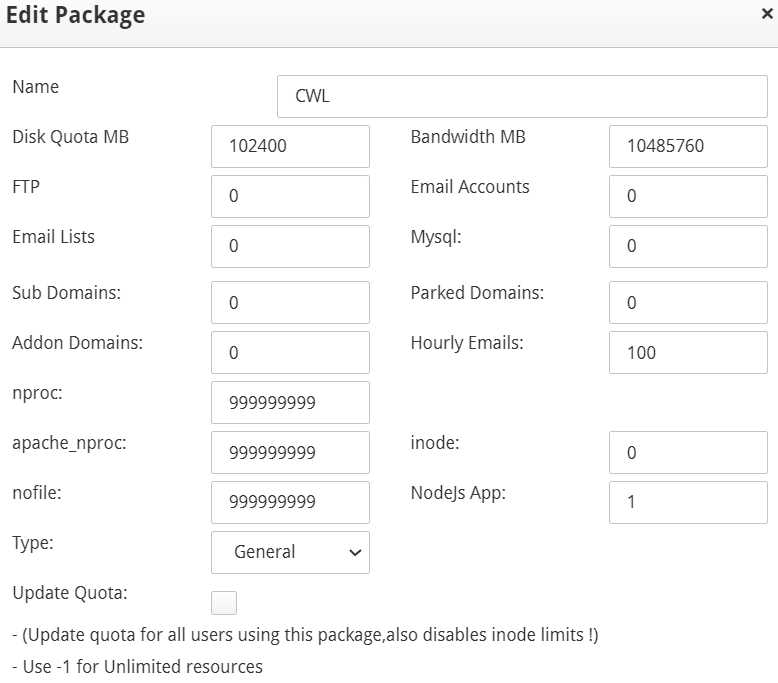
- nproc:每个用户允许的进程数(至少 10,因为 nginx/apache/fpm 的每个实例都作为单独的进程启动)。
- apache_nproc:参见上面的 nproc,但这是特定于 Apache 的。
- nofiles:允许同时读取/执行的打开文件数。
- inode:inode 是一种数据结构,用于存储有关在你的主机帐户上创建的所有文件的信息。inode 数量表示文件、文件夹、电子邮件或你存储在虚拟主机帐户中的任何内容的数量。
添加域名
- 想要添加一个新的域名,你至少有一个用户帐户。
添加用户
添加一个用户,请进入 User Account → New Account(个人使用可根据以下数额配置)▼
- 输入域名(chenweiliang.com)、用户名、密码和电子邮件地址。
Inode:0Process limit:999999999Open files:999999999
假设VPS配置是CPU 4核心 + 16GB内存,为了避免负载过高,影响网站运行,建议设置为:
- nproc 1000
- nofile 5000
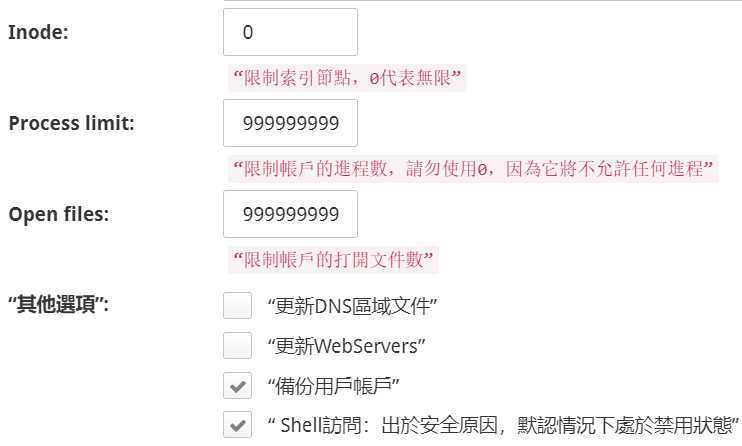
- 最后,点击
Create。
添加一个域名
想要添加一个域名,请进入 Domains → Add Domain ▼
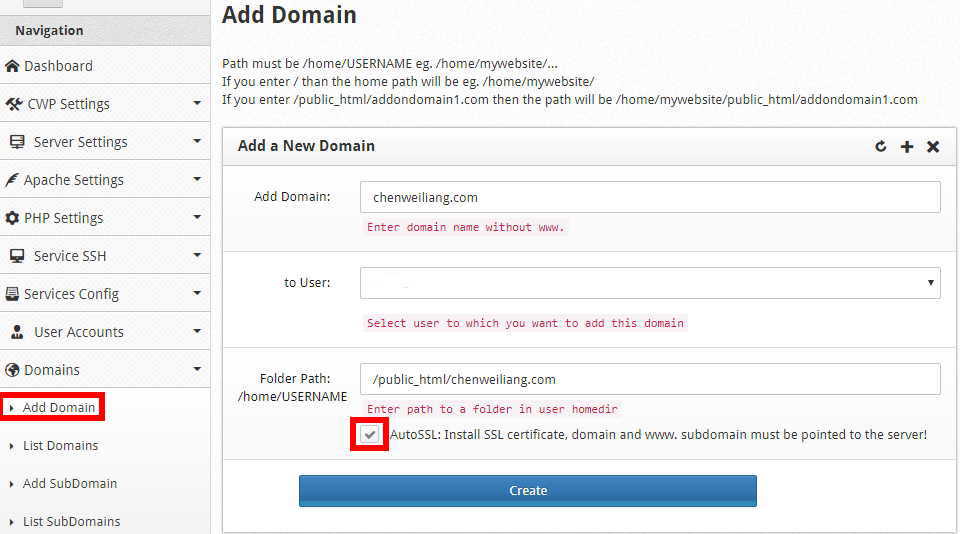
输入新的域名,指定与用户名关联的域名 ▲
- 勾选 “AutoSSL”之前,条件是给域名设置A记录。
- 先将域名解析到服务器IP,SSL证书才能生成,否则会出错。
- AutoSSL自动安装SSL安全证书,非常快速简单!
- 点击 Create,就可以用CWP控制面板,来管理你的域名。
CWP控制面板显示默认页,解决方法请看这篇教程 ▼
http重定向到https配置,请查看这篇教程 ▼
- 如果SSL证书生成错误,请参考此文手动生成SSL证书。
如果CWP控制面板宕机无法访问,需要启动/停止/重新启动/查看CWP服务状态的命令,请查看这篇教程 ▼
在刚安装完CWP控制面板,重启Apache后,可能会遇到一些问题…… 以下是解决办法 ▼
结语
在本教程中,我们看到了如何安装和配置CentOS网页,以创建易于安装和使用的简单Web主机环境。
- 即使是网络营销新手也可以在几个小时内,建立一个基本的网络托管服务器。
- 此外,CWP是完全免费且开源的,尝试一下,你不会失望的。
更多关于CWP控制面板的信息,你可以在CentOS Web Panel的Wikipage和Docs文献资料中找到。
陈沩亮对比使用过CWP控制面板和VestaCP面板,实际感觉CWP控制面板比VestaCP面板更加强大和专业。
如果你偏要安装VestaCP面板,请查看此篇VestaCP面板的安装教程 ▼
安装完CWP后需要做的设置
第 1 步:在CWP控制面板左侧点击 WebServer Settings → Select WebServers ▼
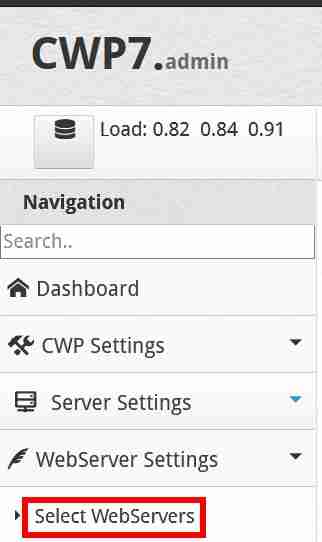
第 2 步:选择 Nginx & Varnish & Apache ▼

第 3 步:点击底部“Save & Rebuild Configuration”按钮,进行保存和重建配置。
由于CWP免费版是默认php5.6版本,这样容易造成WordPress插件或主题不兼容而出错。
所以,我们在安装完CWP,选择 Nginx & Varnish & Apache服务后,需要手动选择PHP 7.4.28版本。
CWP控制面板如何选择PHP版本?
以下是CWP控制面板如何升级网站PHP版本的操作步骤:
在CWP控制面板左侧点击 → PHP Settings → PHP Version Switcher:手动选择PHP 7.4.28版本 ▼
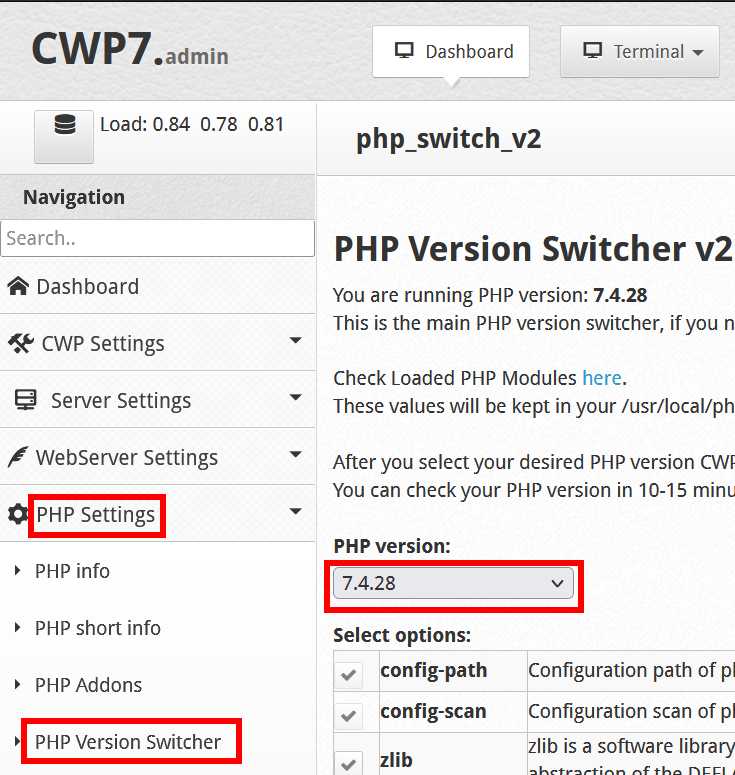
当我们安装完CWP控制面板后,可能还需要再进行这些设置 ▼
希望陈沩亮博客( https://www.chenweiliang.com/ ) 分享的《如何安装CWP控制面板?CENTOS WEB PANEL配置教程》,对您有帮助。
欢迎分享本文链接:https://www.chenweiliang.com/cwl-652.html
解锁 AI 助力,告别低效工作!🔓💼
🔔 立刻在频道置顶目录中,领取《DeepSeek 提示词神器》! 🎯
📚 错过 = 永久落后!现在行动! ⏳💨
喜欢就分享和按赞!您的分享和按赞,是我们持续的动力!